この記事には広告を含む場合があります。
記事内で紹介する商品を購入することで、当サイトに売り上げの一部が還元されることがあります。
ども。あいしんくいっと(@ithinkitnet)です。
仕事も終わり、「よし。さぁ、帰ろう!」とWindows パソコンをシャットダウンしようとすると、「更新してシャットダウン」の処理が動いてしまった。

もしくはパソコンをシャットダウンしようとして「更新してシャットダウン」が表示されてしまった時とか。
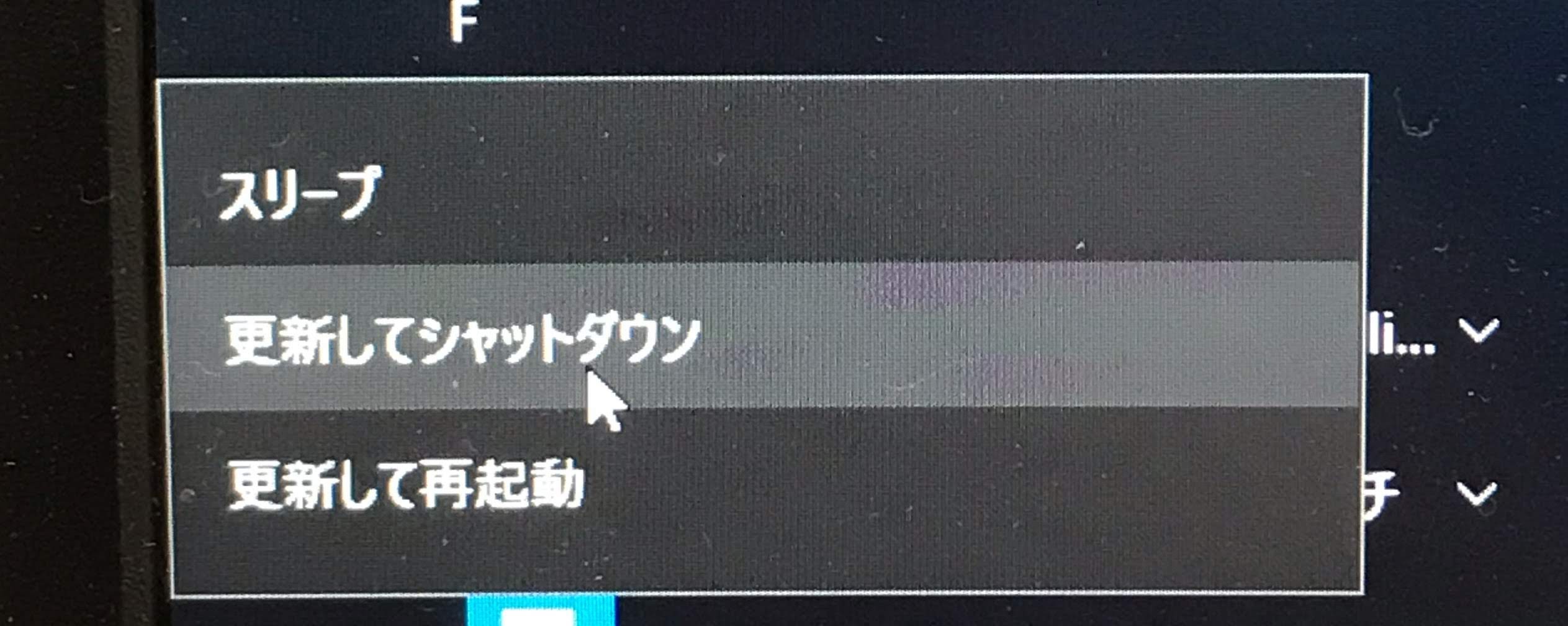
更新プログラムのデータ量によってアップデートにかかる時間はマチマチなものの、早く帰りたいのに待つのはダルい。。。
 ithinkit
ithinkit
だから、更新プログラムの適用有無を選択させろっての。
何故Windowsさんは僕に更新せずにシャットダウンという選択肢を与えてくれないんだ?
— ヨッシー?よしのすけ (@yoshi_feb25) 2018年5月18日
「更新してシャットダウン」以外の選択肢を与えないWindowsのウザさ。
— 白饅頭(光属性・バーチャルツイッタラー) (@terrakei07) 2016年1月21日
放置して帰れる環境なら良いんだけど、キーチェーン無しでロッカー収納とかだと終わるまで待つしか・・・。
直通電車の最終で帰ろうと思ったら、Windowsの更新が走ってshutdown 出来ずに帰れなくなった。
呪いたい☠
たまに処理用?あげるとこんな目に!
???????????#Windows#UPDATE— kato noriko @ファスティングだん!! (@noricokt) 2018年5月15日
あれば最高なやつ。
わかるんだけどちょっと笑ってしまった
Windows Update のシャットダウン オプションに「更新して再起動してシャットダウン」を追加してほしいhttps://t.co/6ipTHScFNX #windowsinsiders pic.twitter.com/bec1cFtX8B
— takimura (@cv_k) 2018年5月2日
家のパソコンとかなら、「電源ボタン長押しで強制シャットダウン」してしまっても良いでしょうが、会社のパソコンとかで最悪データが飛んでしまったりすると、目も当てられない・・・。
経験上、WindowsUpdate中に電源ブチ切りしてしまうと、ブルースクリーン発生率が高い傾向にあると思われる。
「電源を切らないでください」ってお願いされてるし、電源ブチぎったら仕方ないかもね。

こんなループに入ると、もう最悪。
と、そんな時はシャットダウンコマンドでパソコンを停止すると良いですよ、ってお話。
Windows 7、8でのお話です。
Windows10最新ビルドだと、シャットダウンコマンド使っても回避出来ないこともありますのでご注意を!
WindowsをDOSコマンドでシャットダウン
「ファイル名を指定して実行」に以下のコマンドを打ち込みます。
shutdown -s -t 0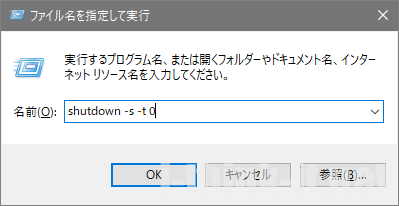
これで更新プログラムを適用させることなくWindows パソコンをシャットダウンさせることが可能です。
ちなみにOS再起動する時は、オプションの「-s」を「-r」に変えるだけ。
shutdown -r -t 0ちなみにこの方法でもいけるらしい。
[Alt] + [F4]の組み合わせでシャットダウン。
手っ取り早い回避策。「Windows Updateを適用しない」→電源オフ時、終了オプションにはかならず「更新して」シャットダウンor再起動しかないが、右下タスクバー電源オプションで、電源ボタンにシャットダウンを割り当て、電源ボタンで終了すると、適用されない。
— 店長野田@30周年! (@CallTencho) 2014年8月16日
「スリープ」でシャットダウンを先延ばしするのもアリ
どうしても早く帰りたいのであれば、「スリープ」でその場をしのぐのもアリですね。
で、後日に落ち着いたタイミングで更新プログラムを適用する、と。
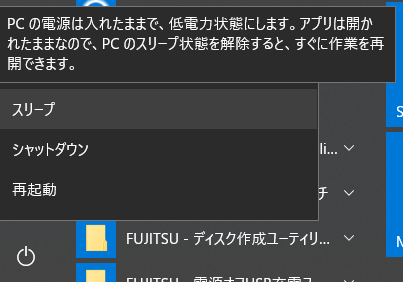
WindowsUpdate適用するの忘れてて、「さっ、帰ろう!」とシャットダウンするタイミングで思い出すのはよくある話w
 ithinkit
ithinkit
以上、あいしんくいっとでした( ´ ▽ ` )



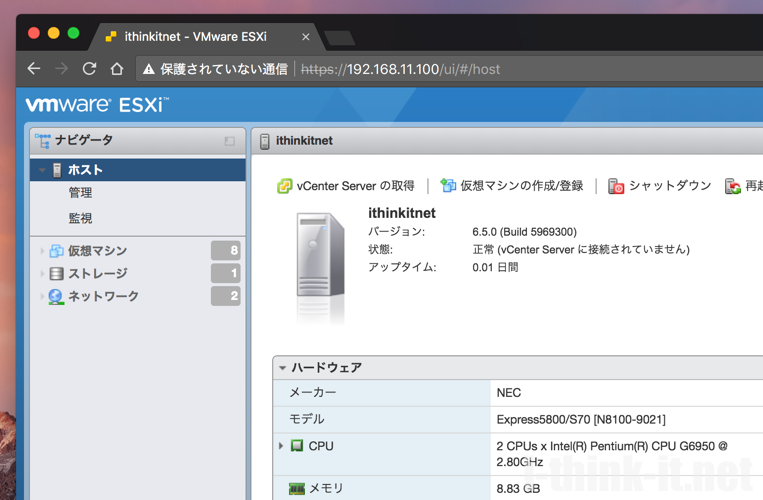
最新のビルドのWindows10だとコマンドプロンプト使っても問答無用で更新されちゃいますね…
ですよね~。
でも、たまに回避出来たりすることもあるので、試してみる価値はあるかなとw